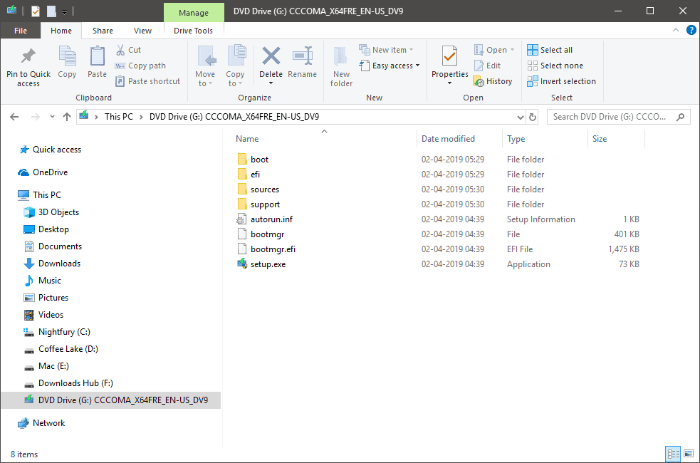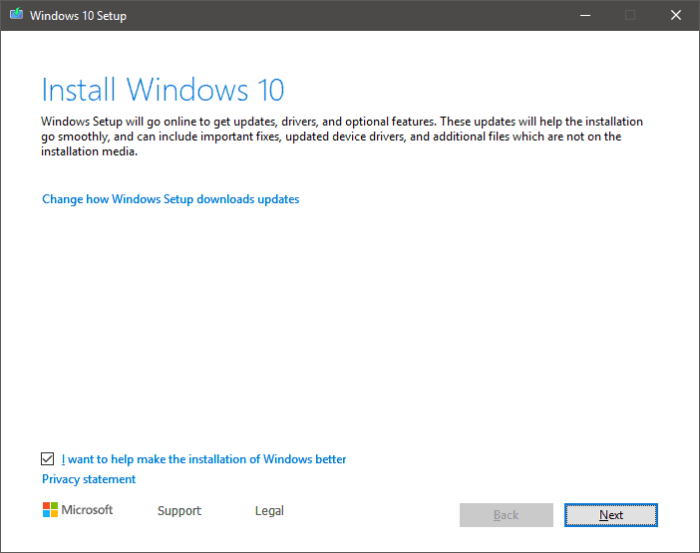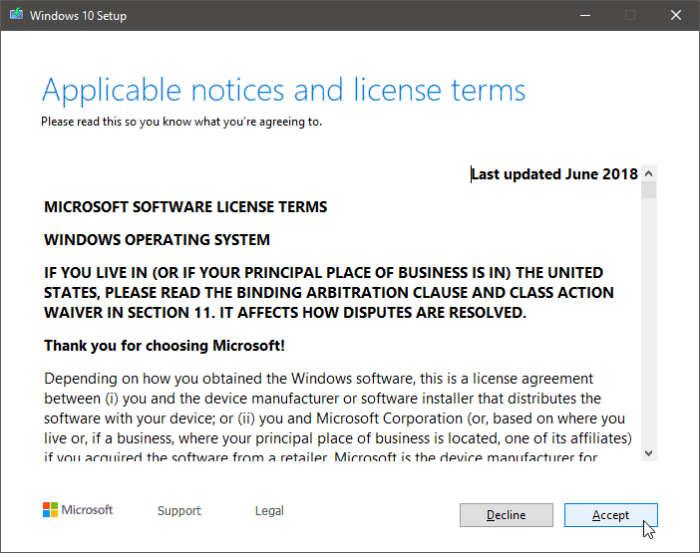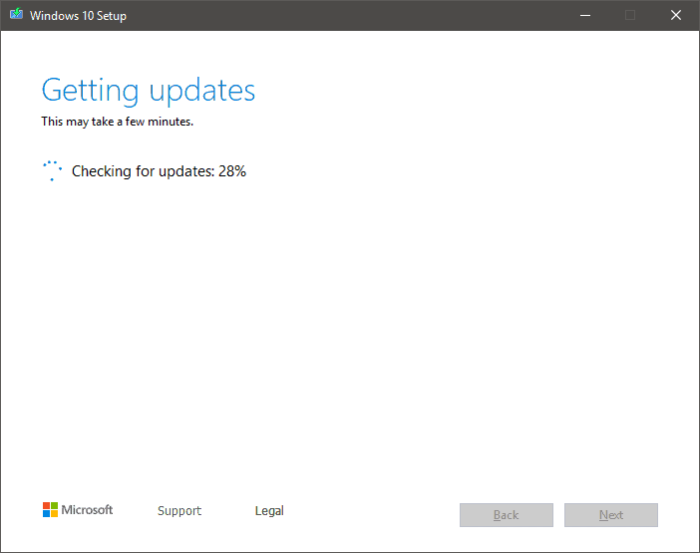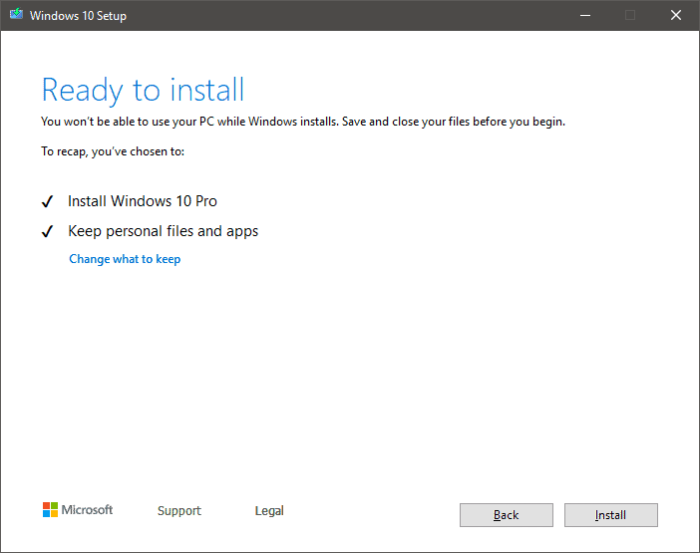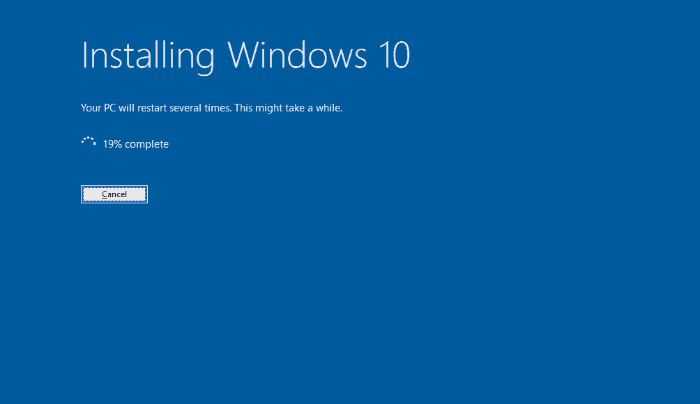Virhe 0x8007000e ei anna sinun asentaa Windows 10 version 1903 päivitystä? Et ole yksin. Monet käyttäjät raportoivat samanlaisesta ongelmasta myös yhteisön foorumeilla.
Microsoft ei ole vielä tunnustanut ongelmaa, mutta foorumeilla olevien asiantuntijoiden ansiosta käy ilmi, että voit asenna päivitys käyttämällä täydellisiä Windows 10 -version 1903 ISO-tiedostoja.
Asiantuntijat suosittelevat myös Windows 10 -päivityksen asentamista koko ISO-asennustiedoston kanssa, jotta vältetään ongelmat, jotka yleensä vaikuttavat käyttäjiin päivityksen asennuksen jälkeen. Se on turvallinen tapa asentaa Windows 10 -päivitys ja minimoida asennusvirheet.
Lataa Windows 10 -versio 1903 ISO
Versio: Windows 10, versio 1903 – 19H1 (koontiversio 18362.30)
- Lataa Windows 10 -versio 1903 64-bittinen
└ Tiedoston nimi: Win10_1903_V1_EnglishInternational_x64.iso
- Lataa Windows 10 -versio 1903 32-bittinen
└ Tiedoston nimi: Win10_1903_V1_EnglishInternational_x32.iso
Kuinka asentaa Windows 10 -versio 1903 ISO:sta
Tarvittava aika: 30 minuuttia.
Voit asentaa Windows 10 -version 1903 menettämättä tiedostoja, sovelluksia tai asetuksia järjestelmästäsi, mutta varmista, että sinulla on jo uusimmat Windows 10 -versiot (joko 1803 tai 1809) asennettuna tietokoneellasi. Jos ei, älä jatka alla olevien ohjeiden mukaan.
- Asenna Windows 10 -versio 1903 ISO
Kun olet ladannut Windows 10 1903 ISO -tiedoston yllä olevista linkeistä, kaksoisnapsauta .iso-tiedostoa asentaaksesi sen DVD-asemaksi tietokoneellesi.
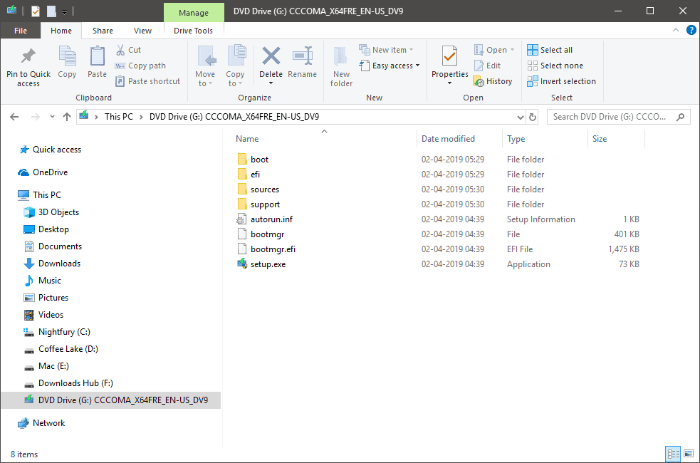
- Suorita setup.exe
Suorita/kaksoisnapsauta setup.exe tiedosto Windows 10 1903 ISO:sta, jonka liitimme yllä olevassa vaiheessa. Napsauta sitten Seuraava päällä Windows 10 -asennus näyttö.
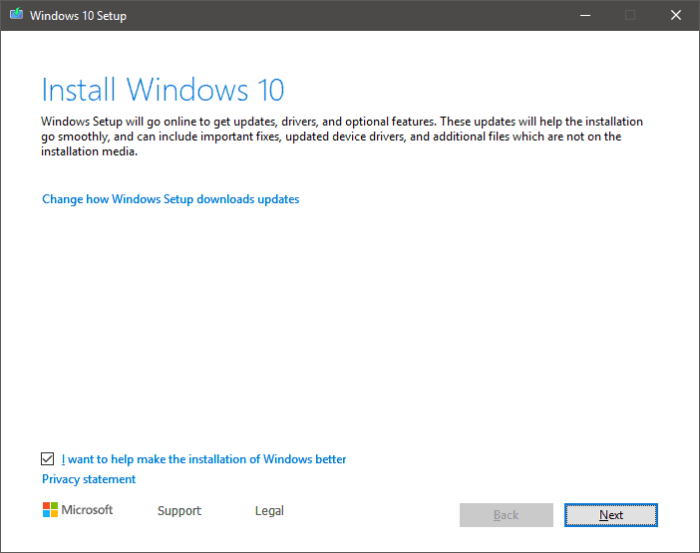
- Hyväksy ilmoitukset ja lisenssiehdot
Käytössä "Soveltuvat huomautukset ja lisenssiehdot" näyttö, paina Hyväksyä -painiketta jatkaaksesi asennusta.
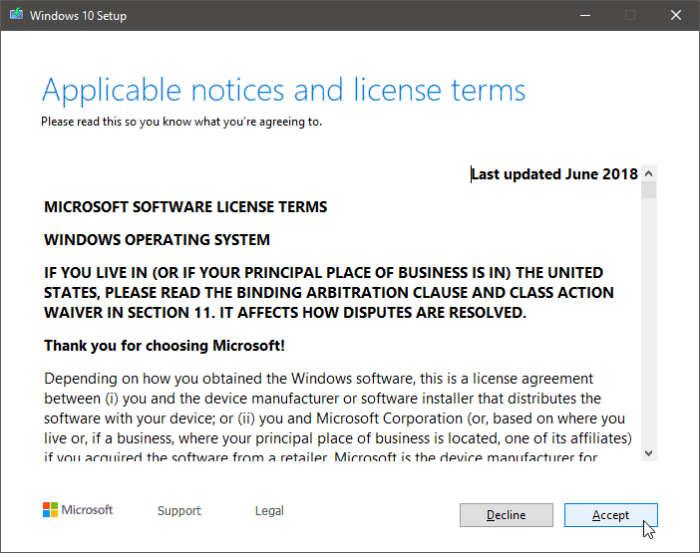
- Anna asennusohjelman ladata kaikki saatavilla olevat päivitykset
Jos uudempi Windows 10 -version 1903 koontiversio on saatavilla, asennusohjelma lataa sen ennen asennuksen jatkamista. Se voi kestää jonkin aikaa.
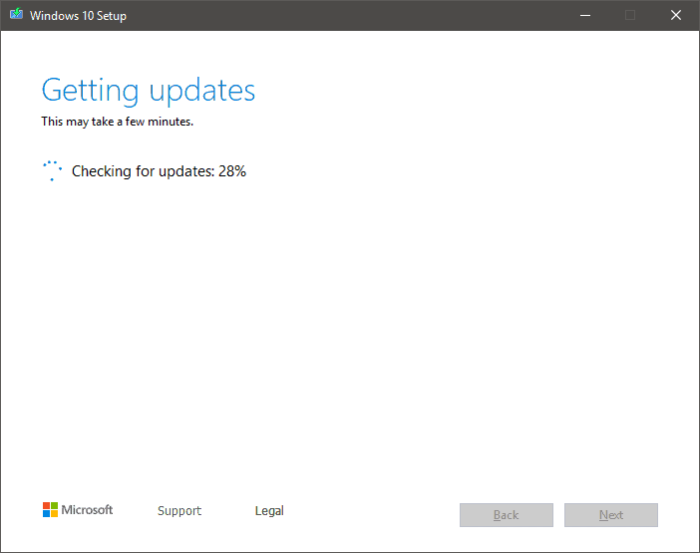
- Asenna Windows 10 version 1903 päivitys
Kun olet ladannut uusimmat päivitykset, näet a Valmis asennettavaksi näyttö. Varmista Säilytä henkilökohtaiset tiedostot ja sovellukset vaihtoehto on valittuna ja paina sitten Asentaa -painiketta aloittaaksesi vihdoin Windows 10 -version 1903 asennuksen tietokoneellesi.
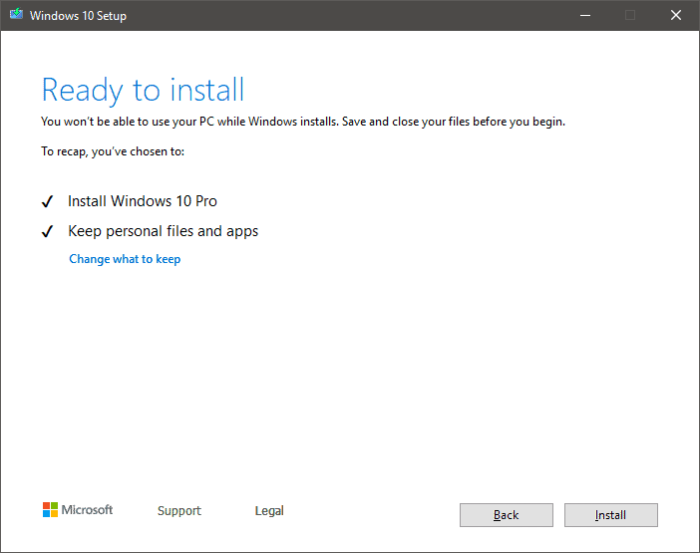
- Odota, että asennusohjelma on valmis
Windows 10 -version 1903 asennus alkaa nyt. Huomaa, että tietokoneesi saattaa käynnistyä uudelleen useita kertoja asennuksen aikana, se on normaalia.
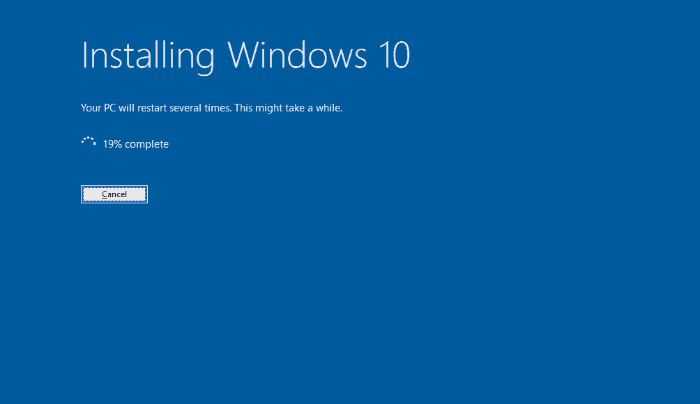
Se siitä. Pidä hauskaa Windows 10 -version 1903 kanssa, joka on käynnissä tietokoneellasi.
“